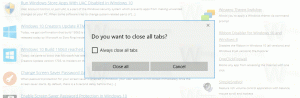Chrome에서 여러 탭에서 오디오 포커스 관리
Google 크롬은 가장 인기 있는 웹 브라우저입니다. Windows, Linux, Mac 및 Android에서 사용할 수 있습니다. 미니멀한 디자인을 자랑하는 Chrome은 매우 강력하고 빠른 웹 렌더링 엔진 "Blink"를 제공하여 브라우징 경험을 더 빠르고 안전하며 쉽게 만듭니다. 브라우저에는 오늘 검토할 흥미로운 "탭 간 오디오 포커스 관리" 옵션이 포함되어 있습니다.
광고
Google 크롬에는 실험적인 여러 가지 유용한 옵션이 있습니다. 일반 사용자가 사용해서는 안 되지만 매니아와 테스터는 쉽게 켤 수 있습니다. 이러한 실험적 기능은 추가 기능을 활성화하여 Chrome 브라우저의 사용자 경험을 크게 향상시킬 수 있습니다.
이러한 기능 중 하나는 '탭 간 오디오 포커스 관리' 기능입니다. 다른 탭을 열고 오디오를 재생할 때 오디오를 재생하는 이전 탭을 음소거하기 위한 것입니다.
Google Chrome에서 탭 간 오디오 포커스를 관리하려면, 다음을 수행합니다.
- Google Chrome 브라우저를 열고 주소 표시줄에 다음 텍스트를 입력합니다.
chrome://flags/#enable-audio-focus
그러면 관련 설정이 포함된 플래그 페이지가 직접 열립니다.
- 이 옵션은 기본적으로 비활성화되어 있습니다. 기능 설명 옆에 있는 드롭다운 목록에서 다음 옵션 중 하나를 선택합니다. 활성화됨, 또는 활성화됨(다른 소리에 의해 중단되면 플래시가 볼륨을 낮춤, 실험적).

- Chrome을 수동으로 닫아서 다시 시작하거나 페이지 맨 아래에 표시되는 다시 시작 버튼을 사용할 수도 있습니다.
참고: 두 옵션의 차이점은 두 번째 옵션이 볼륨을 줄인다는 것입니다. 이미 재생 중인 비디오와 같은 오디오 소스, 첫 번째 소스는 음소거로 사운드를 완전히 차단합니다. 그것.
이제 기능이 활성화되었습니다. '탭 간 오디오 포커스 관리'를 활성화하면 실제로 보고 있는 탭에서만 소리가 재생됩니다.
이 기능은 실험적이며 특히 Adobe Flash가 포함된 웹 사이트를 사용하는 경우 문제가 있을 수 있습니다. Google Chrome 브라우저 팀에서 이 기능을 개선하기 위해 노력하고 있습니다.
관련 기사:
- Chrome에서 부드러운 스크롤 사용
- 빠른 탭/창 닫기를 활성화하여 Chrome 속도 향상
- Chrome에서 비밀번호 저장을 비활성화하는 방법
- Google 크롬 광고 차단기를 비활성화 또는 활성화하는 방법
- Chrome의 새 탭 페이지에서 8개의 미리보기 이미지 가져오기
- Google 크롬에서 사용자 에이전트를 변경하는 방법